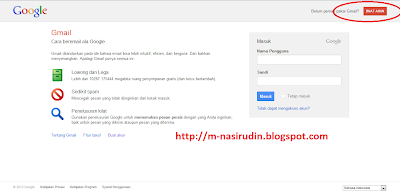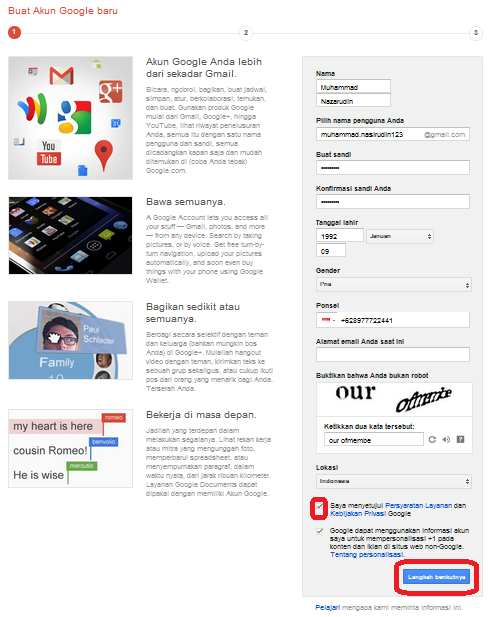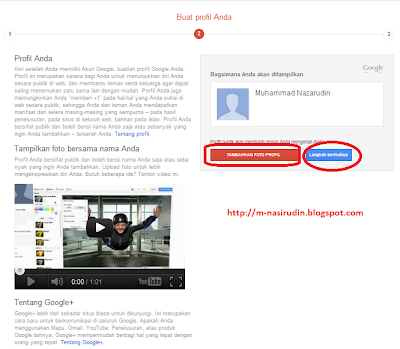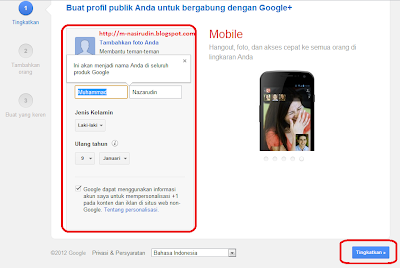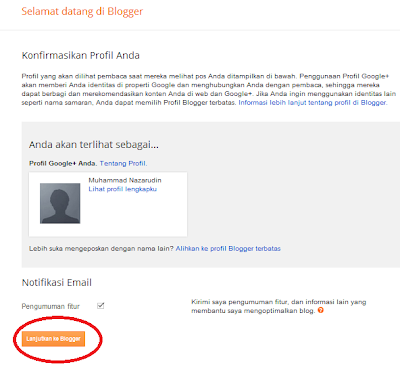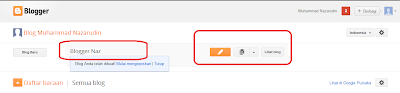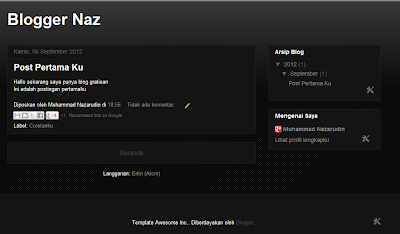Perintah Dasar Linux Ubuntu
Ubuntu (play /ʊˈbʊntuː/) merupakan salah satu distribusi Linux yang berbasiskan Debian dan didistribusikan sebagai software bebas. Nama Ubuntu berasal dari filosofi dari Afrika Selatan yang berarti “Kemanusiaan kepada sesama”[7]. Ubuntu didesain untuk kepentingan penggunaan personal, namun versi server Ubuntu juga tersedia, dan telah dipakai secara luas.//Perintah Dasar Linux Ubuntu//
Perintah-perintah (command) dasar di GNU/Linux di jalankan di suatu terminal shell yang biasa disebut terminal atau console. Terminal atau console ini dikenal dengan istilah Command Line Interface (CLI) yang bisa diaktifkan dengan cara klik menu Applications → Accessories → Terminal. Selain itu bisa juga dengan bekerja diconsole murni dengan menakan kombinasi tombol ctrl+alt+F1 dimana F1 bisa diganti sampai F6. Untuk kembali ke mode Grafical User Interface (GUI) tekan ctrl+alt+F7.
• addgroup
Fungsi : Untuk menambahkan grup pada sistem operasi.
Format :
addgroup nama_grup
• apropos
Fungsi : Untuk mencari perintah pada sistem operasi yang mempunyai fungsi yang sama.
Format :
apropos nama_perintah
• apt-get
Fungsi : Untuk meng-install aplikasi / paket yang kita inginkan ke dalam sistem operasi Ubuntu.
Format :
apt-get install nama_paket
• aptitude
Fungsi : Untuk meng-install aplikasi / paket yang kita inginkan ke dalam sistem operasi Ubuntu.
Keterangan : Perintah aptitude memiliki fungsi yang sama dengan apt-get
Format :
aptitude install nama_paket
• at
Fungsi : Perintah yang berhubungan dengan koordinasi perwaktuan.
Format :
at
• login
Fungsi : Untuk masuk ke dalam jaringan .
Keterangan : Setiap pemakai sah dari sistem UNIX mempunyai identifikasi pemakai sendiri (ID).
• password
Fungsi : Memasukkan kata sandi setelah login.
Keterangan : Untuk pemakai yang baru didaftar oleh SUPER USER maka user tidak perlu memasukkan kata sandi. Untuk menjaga kerahasiaan, pengetikan tombol password tidak ditampilkan di layar.
• login
Fungsi : Untuk membuat atau mengubah kata sandi .
• who
Fungsi : Untuk mengetahui daftar pemakai yang sedang aktif (login).
• finger
Fungsi : Finger mempunyai kegunaan hampir sama dengan who, hanya saja finger menyediakan informasi identitas user yang lebih lengkap dari ada who.
• logout
Fungsi : Untuk keluar dari sistem atau mengakhiri satu sesi login .
Keterangan : Bila pemakai akan mengakhiri penggunaan terminal sebaiknya menjalankan perintah ini, agar hak akses pada log in-nya tidak disalahgunakan oleh orang lain yang tidak berhak.
• exit
Fungsi : Untuk keluar dari sistem .
Keterangan : Sama dengan perintah log out.
• whoami
Fungsi : Untuk mengetahui user siapa yang digunakan sedang login di suatu komputer/terminal.
Keterangan : Digunakan bila menemukan terminal yang belum logout atau exit dan ingin mengetahui milik siapa terminal tersebut diaktifkan.
• date
Fungsi : Menunjukkan atau mengatur tanggal.
• cal
Fungsi : Mencetak kalender mulai tahun 0000 s/d 9999.
• ls
Fungsi : Menampilkan daftar file dalam directori aktif.
Keterangan : Perintah ini akan menampilkan informasi mengenai direktori dan file. Bentuk sederhana perintah ls akan menampilkan hanya nama file. Bentuk panjang ditandai dengan menggunakan option –l, yang akan menampilkan nama-nama file beserta informasi untuk setiap file yang ditampilkan.
Option-option yang disediakan :
-a : Tampilkan semua file di direktori termasuk isian.
-o : Tampilkan hanya nama direktori
-g : Cetak ID kelompok hanya untuk bentuk panjang
-I : Cetak nomor untuk setiap pemakai
-l : Tampilkan seluruh file secara lengkap
-o : Cetak ID pemakai (bila pemakai –1)
-r : Ubah urutan pengaturan nama file yang telah disusun
-t : Atur nama file berdasarkan waktu modifikasi terakhir, tidak berdasarkan nama
-o : Atur nama file berdasarkan waktu akses terakhir.
Untuk option nama, bila “nama” merupakan sebuah direktori, perintah itu mencetak informasi yang diminta dengan pilihan (option) bagi semua file dalam directori. Bila “nama” sebuah file, maka hanya informasi file bersangkutan yang dicetak.
• chmod
Fungsi : Mengubah perizinan suatu direktori/file.
Format :
chmod 777 nama_file
• clear
Fungsi : Bersihkan layar, (sama dengan perintah CLS di DOS) .
Format :
clear
Atau bisa juga tekan kombinasi tombol ctrl+D
• cmp
Fungsi : Membandingkan file1 dan file2 serta laporkan perbedaannya.
Format :
cmp file1 dan file2
Keterangan : Perintah ini tidak akan melaporkan apa-apa jika file tersebut identik (sama persis).
• cp
Fungsi : Menggandakan file1 menjadi file2.
Format :
$ cp file1 file2 → menyalin file1 ke file2
Misalnya :
$ cp coba3 /home/syarif/nsmail → menyalin file coba3 ke direktori lain
Keterangan : Perintah cp akan menyalin satu file ke file lain atau meng-copy satu file atau lebih ke sebuah direktori.
• rm
Fungsi : Menghapus file.
Format :
rm nama-file
atau
rm /path_file_berada
• mv
Fungsi : Memindahkan letak suatu file atau bisa juga buat rename nama file.
Format :
$ mv file1 file2 → Renama file1 menjadi file2
Atau
$ mv coba3 /home/syarif/nsmail → Memindahkan file coba3 ke direktori lain
Keterangan : mv akan memindahkan satu file ke file lain atau memindahkan satu file atau lebih, ke sebuah direktori.
• cat
Fungsi : Menampilkan isi sebuah file (sama dengan perintah TYPE pada DOS). Cat berfungsi untuk mencetak ke layar monitor isi dari sebuah file text. Jika file dililihat menggunakan perintah ini bukan file text maka akan keluar karakterkarakter aneh pada layar.. Untuk menghindari tercetaknya karakter-karakter aneh tersebut dapat digunakan perintah cat –v.
• more
Fungsi : Menampilkan isi text file per layar.
Format :
more nama-file
Keterangan : Dengan perintah ini isi file dapat ditampilkan perlayar sehingga dapat diperiksa secara detail. Tekan spasi untuk melihat isi file di layar berikutnya.
• history
Fungsi : Menampilkan perintah-perintah yang telah digunakan sebelumnya.
Format :
history
• wc
Fungsi : Menghitung jumlah kata, jumlah baris dan jumlah karakter dalam suatu file .
Format :
wc nama-file
• man
Fungsi : Singkatan dari manual yaitu untuk menampilkan halaman manual untuk semua perintah UNIX. Perintah ini sangat bermanfaat bagi setiap pemakai UNIX karena dapat membantu mengingat kembali perintah-perintah UNIX.
Format :
man nama-perintah
• grep
Fungsi : Mencari isi suatu file di sembarang directori.
Format :
grep –n ‘nama-file’ di-direktori
Keterangan : Perintah grep akan mencari suatu variable dalam suatu baris tertentu, di dalam sembarang direktori pada semua file. Grep sangat berguna untuk menemukan kata tertentu dalam beberapa dokumen atau mencari adanya sebuah variable dalam sekelompok program.
Misalnya :
grep –n ‘shutdown’ /etc/*.
• mkdir
Fungsi : Membuat direktori.
Format :
mkdir nama-direktori
Misalnya :
~$ mkdir coba1 coba2 coba3 (membuat 3 direktori sekaligus)
Keterangan : Di DOS peritahnya adalah MD (make direktori)
• rmdir
Fungsi : Menghapus direktori yang kosong .
Format :
rmdir nama-direktori
Atau
~$ rmdir coba1 coba2 coba3 (menghapus 3 direktori sekaligus)
Jika directori yang dihapus tidak ada maka akan ditampilkan pesan.
Keterangan : Di DOS peritahnya adalah RD (remove direktori).
• pwd
Fungsi : Menunjukkan direktori aktif.
Format :
pwd
• cd
Fungsi : Masuk ke lokasi direktori tertentu.
Format :
cd path-direktori
Contoh :
~$ cd /etc , maka akan pindah ke direktori etc
• adduser
Fungsi : Menambahkan user baru di sistem.
Format :
adduser nama-user
• ps
Fungsi : Digunakan untuk memonitor informasi tentang proses yang aktif dalam sistem UNIX.
Format :
ps -aux
• kill
Fungsi : Digunakan untuk menghentikan proses yang sedang berjalan.
Format :
kill id-proses
Keterangan : Id proses dapat dilihat pada kolom PID pada keluaran perintah ps -aux diatas.
• &
Fungsi : Menjalankan program di belakang layar (multitasking).
Format :
& nama-program
• bc
Fungsi : Perintah bc dapat digunakan sebagai calculator.
Keterangan : Fasilitas ini tidak ada pada versi UNIX standar.
• pr
Fungsi : Mencetak isi file ke printer.
Format :
pr nama-file > /dev/lp0
• write pemakai [tty]
Fungsi : Mengirim pesan ke pemakai yang sedang login.
Keterangan : Write akan membuat hubungan dari keyboard ke layar pemakai yang ditentukan. Apa saja yang diketikkan dari keyboard akan tampak di layar penerima.
• mesg [pilihan]
Fungsi : Menolak pesan dari pemakai lain.
Keterangan : Anda dapat juga menolak pesan yang dikirim dengan memakai perintah write. Perintah ini tidak dapat menolak ijin bagi super user untuk mengirim pesan.
• mail [penerima]
Fungsi : Mengirimkan dan membaca pesan berupa surat.
Keterangan : Mail adalah sebuah program pengiriman elektronik yang mengirimkan pesan ke user lain atau membaca pesan dari user lainnya.
• wall
Fungsi : Pengiriman pesan oleh super user.
Keterangan : Bagi super user, sistem operasi UNIX menyediakan pengiriman pesan keseluruhan pemakai yang sedang log in saat itu dan perintah ini hanya dapat dilakukan oleh super user.
http://id.wikipedia.org/wiki/Ubuntu
http://blogspot.com




 >
>